So erhalten Sie Schlafenszeit-Benachrichtigungen basierend auf der Zeit, zu der Sie aufwachen müssen

So erhalten Sie Schlafenszeit-Benachrichtigungen basierend auf der Zeit, zu der Sie aufwachen müssen
Windows Defender führt ein Protokoll der Bedrohungen, die es blockiert hat. Sie können die blockierten Elemente oder die erkannten Bedrohungen im Schutzverlauf anzeigen. Die dort aufgeführten Elemente werden auch dann weiterhin angezeigt, wenn sie zum Entfernen oder in Quarantäne markiert wurden. Dies hat einen unglücklichen Nebeneffekt, dass das Windows Defender-Symbol in der Taskleiste ein gelbes Ausrufezeichen anzeigt.
Um das gelbe Ausrufezeichen loszuwerden, müssen Sie den Schutzverlauf bereinigen.
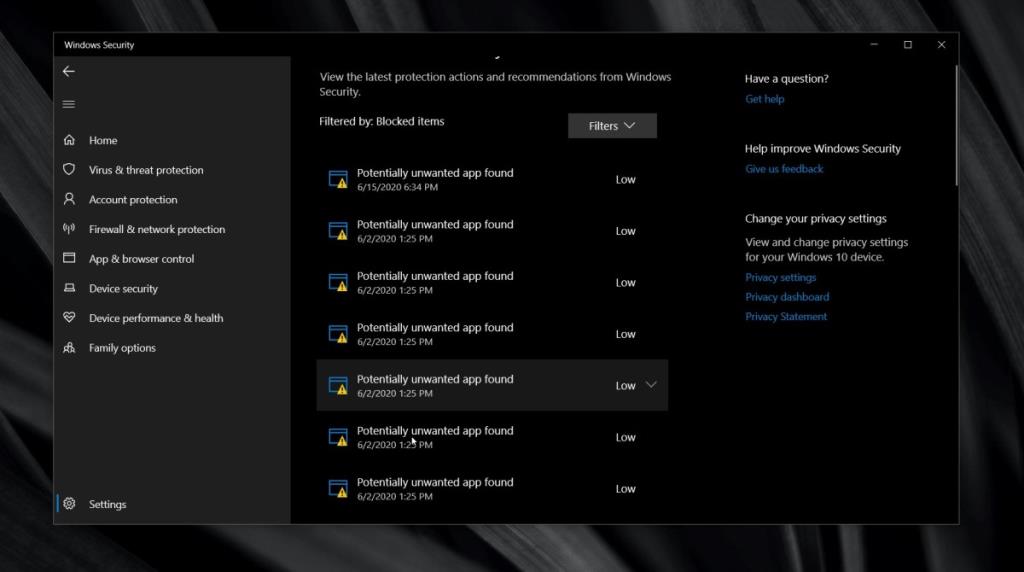 Windows Defender speichert 30 Tage lang einen Verlauf der erkannten Elemente. Dieser Zeitraum kann jedoch verkürzt oder verlängert werden. Wenn Ihr Verlauf Elemente anzeigt, die älter als dreißig Tage sind, können Sie die Aufbewahrungsdauer ändern oder einfach alles löschen. Wir werden beide Methoden detailliert beschreiben, und es liegt an Ihnen, die für Sie am besten geeignete auszuwählen.
Windows Defender speichert 30 Tage lang einen Verlauf der erkannten Elemente. Dieser Zeitraum kann jedoch verkürzt oder verlängert werden. Wenn Ihr Verlauf Elemente anzeigt, die älter als dreißig Tage sind, können Sie die Aufbewahrungsdauer ändern oder einfach alles löschen. Wir werden beide Methoden detailliert beschreiben, und es liegt an Ihnen, die für Sie am besten geeignete auszuwählen.
Führen Sie die folgenden Schritte aus, um zu ändern, wie lange ein Element in Ihrem Schutzverlauf aufbewahrt wird.
Set-MpPreference -ScanPurgeItemsAfterDelay 3
Wenn Sie nach einigen Tagen keine Lust haben, darauf zu warten, dass der Schutzverlauf gelöscht wird, können Sie alles manuell löschen. Dazu benötigen Sie Admin-Rechte.
C:\ProgramData\Microsoft\Windows Defender\Scans\History
Der Ordner Dienste wird automatisch neu erstellt, wenn Windows Defender eine neue Bedrohung erkennt.
Das Protokoll des Schutzverlaufs enthält aktive Bedrohungen. Wenn es um außergewöhnlich bösartige Apps/Dateien geht, löscht Windows Defender diese automatisch. Dasselbe gilt nicht immer für Bedrohungen auf niedriger Ebene. Stellen Sie vor dem Löschen des Schutzverlaufs sicher, dass Sie jede einzelne erkannte Bedrohung behandelt haben. Wenn Sie eine Bedrohung nicht entfernen/erlauben/unter Quarantäne stellen, wird sie in Windows Defender wieder angezeigt. Wenn das Ausrufezeichen auf dem Windows Defender-Taskleistensymbol nicht verschwindet, wenn Sie Ihren Schutzverlauf löschen, versuchen Sie, Ihr System neu zu starten.
So erhalten Sie Schlafenszeit-Benachrichtigungen basierend auf der Zeit, zu der Sie aufwachen müssen
So schalten Sie Ihren Computer über Ihr Telefon aus
Windows Update arbeitet grundsätzlich in Verbindung mit der Registrierung und verschiedenen DLL-, OCX- und AX-Dateien. Falls diese Dateien beschädigt werden, sind die meisten Funktionen von
Neue Systemschutz-Suiten schießen in letzter Zeit wie Pilze aus dem Boden, alle bringen eine weitere Antiviren-/Spam-Erkennungslösung mit sich, und wenn Sie Glück haben
Erfahren Sie, wie Sie Bluetooth unter Windows 10/11 aktivieren. Bluetooth muss aktiviert sein, damit Ihre Bluetooth-Geräte ordnungsgemäß funktionieren. Keine Sorge, es ist ganz einfach!
Zuvor haben wir NitroPDF getestet, einen netten PDF-Reader, der es dem Benutzer auch ermöglicht, Dokumente in PDF-Dateien zu konvertieren, mit Optionen wie Zusammenführen und Aufteilen der PDF
Haben Sie schon einmal ein Dokument oder eine Textdatei mit redundanten, unbrauchbaren Zeichen erhalten? Enthält der Text viele Sternchen, Bindestriche, Leerzeichen usw.?
So viele Leute haben nach dem kleinen rechteckigen Google-Symbol neben Windows 7 Start Orb auf meiner Taskleiste gefragt, dass ich mich endlich entschlossen habe, dies zu veröffentlichen
uTorrent ist mit Abstand der beliebteste Desktop-Client zum Herunterladen von Torrents. Obwohl es bei mir unter Windows 7 einwandfrei funktioniert, haben einige Leute
Jeder muss bei der Arbeit am Computer häufig Pausen einlegen. Wenn Sie keine Pausen machen, besteht eine große Chance, dass Ihre Augen aufspringen (okay, nicht aufspringen).







